Chromebook을 별도의 화면이나 TV에 연결하는 방법

Chrome OS는 사용자가 Chromebook을 별도의 화면이나 TV에 연결할 수 있는 다양한 방법을 지원합니다.
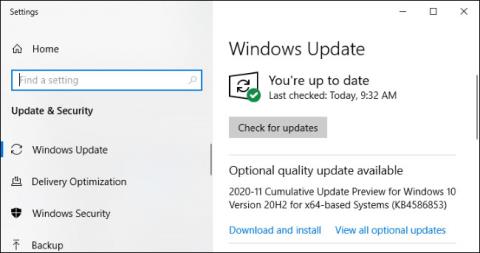
Windows 10 에서는 Windows 업데이트가 때때로 "선택적 품질 업데이트"를 제공할 수 있습니다 . 다른 업데이트와 달리 Windows는 이러한 업데이트를 자동으로 설치하지 않습니다. 그렇다면 그것들은 정확히 무엇입니까? 설치해야 합니까?
Windows 업데이트는 이러한 업데이트를 자동으로 설치하지 않습니다.
"선택적 품질 업데이트" 는 바로 설치할 필요가 없는 Windows 업데이트입니다. 여기에는 보안 수정 사항이 포함되지 않습니다. 중요한 보안 패치를 사용할 수 있는 경우 Windows 업데이트는 기다리지 않고 해당 패치를 설치합니다.
그러나 일부 업데이트는 선택 사항입니다. 이러한 업데이트는 Windows의 안정성 및 기타 문제를 해결합니다. 이들 중 일부는 선택적 하드웨어 드라이버 업데이트일 수 있습니다. 기본 설정에 따라 이러한 업데이트를 설치할지 여부를 선택할 수 있습니다.
"누적 업데이트 미리 보기"란 무엇입니까?
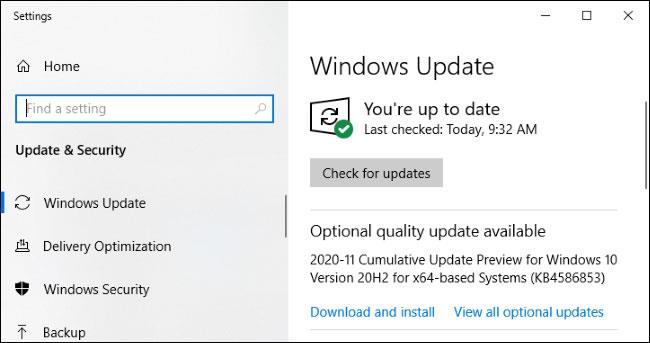
가장 인기 있는 "선택적 품질 업데이트" 업데이트 중 하나는 "누적 업데이트 미리 보기"입니다.
가장 인기 있는 "선택적 품질 업데이트" 업데이트 중 하나는 "누적 업데이트 미리 보기"입니다. 마이크로소프트는 매달 두 번째 화요일인 패치 화요일에 누적 업데이트를 출시한다.
이러한 업데이트는 다양한 문제에 대한 많은 수정 사항을 하나의 큰 패키지로 압축합니다. Microsoft는 한 달 내내 일련의 업데이트를 천천히 출시하는 대신 모든 업데이트를 하나의 대규모 업데이트로 묶습니다.
이러한 패키지는 이전 달의 모든 수정 사항을 단일 패키지에 포함하므로 "누적"이라고 합니다. 예를 들어, 몇 달 동안 컴퓨터를 켜지 않은 경우 한 달의 누적 업데이트에는 이전 달의 모든 수정 사항이 포함됩니다. Windows는 하나의 주요 업데이트만 설치하면 시간을 절약하고 불필요한 재부팅을 방지할 수 있습니다.
Microsoft는 누적 업데이트에 대한 수정 사항을 유지하지 않습니다. 예를 들어 중요한 보안 업데이트는 기다리지 않고 즉시 출시됩니다.
대부분의 달이 끝날 무렵 Microsoft는 Windows 업데이트에서 "누적 업데이트 미리 보기"를 제공합니다. (Microsoft는 일반적으로 12월 말 미리보기 누적 업데이트를 건너뜁니다.) 이러한 미리보기 업데이트에는 다음 패치 화요일에 선택 사항이 아닌 형식으로 모든 사람에게 출시될 모든 수정 사항이 포함되어 있습니다.
예를 들어, 2020년 11월 Microsoft는 2020년 11월 30일에 2020-11 누적 업데이트 미리 보기를 출시했습니다. 설치를 선택하지 않으면 PC에 “누적 미리 보기”가 아닌 최종 버전이 다운로드됩니다. 몇 주 후인 다음 패치 화요일(이 예에서는 2020년 12월 8일)입니다.
"C" 및 "D" 업데이트
그런데 Windows 업데이트라는 용어에 익숙하다면 이러한 미리보기 누적 업데이트를 다른 이름으로 알고 있을 수도 있습니다. Microsoft는 매월 세 번째 주 또는 네 번째 주에 릴리스되는지 여부에 따라 이러한 업데이트를 "C" 및 "D" 업데이트라고 부릅니다.
다음 달에 출시되는 최종 안정 누적 업데이트를 'B' 업데이트라고 합니다. 매달 둘째 주에 출시됐기 때문이다.
미리보기 업데이트를 통해 소프트웨어 테스터로 변신
"미리보기"라는 단어는 Microsoft가 업데이트를 설치하여 테스트하는 데 도움을 주고 있음을 의미합니다. Microsoft는 많은 사람들이 업데이트에 관심을 갖고 설치를 선택할 것으로 기대하고 있습니다. Microsoft는 Windows 업데이트 페이지를 방문하여 업데이트를 수동으로 설치하도록 선택한 사람들을 "구직자", 즉 업데이트를 찾는 사람들이라고 부릅니다.
이러한 시커에게만 업데이트를 설치함으로써 Microsoft는 업데이트가 여러 Windows 10 PC에서 문제를 일으키는지 확인할 수 있습니다. 그렇다면 Microsoft는 패치 화요일에 모든 사람에게 배포되기 전에 업데이트를 일시 중지하거나 수정할 수 있습니다.
이러한 월별 미리 보기 업데이트는 Microsoft의 Windows Insider 프로그램과 유사하다고 생각하십시오. 새 버전의 소프트웨어를 테스트하려는 사용자는 일찍 다운로드할 수 있고, 새 Windows 업데이트를 설치하고 싶지 않은 사용자는 기다릴 수 있습니다.
선택적 업데이트를 설치해야 합니까?
PC에 문제가 있는 경우 선택적 업데이트를 설치하면 몇 주 일찍 문제를 해결할 수 있습니다. 일반적으로 "Windows Insider" 테스트 프로그램 참가자가 사용할 수 있는 Windows 10 빌드보다 훨씬 우수하고 훨씬 안정적입니다.
그러나 PC에 문제가 없다면 Microsoft의 테스트를 돕고 싶지 않은 한 "선택적 품질 업데이트"를 설치할 필요가 없습니다. 몇 주 정도 기다리면 추가 테스트를 거친 후에도 PC에서 동일한 수정 사항을 받게 됩니다.
"선택적 품질 업데이트" 업데이트를 설치하는 방법
"선택적 품질 업데이트" 업데이트를 확인하려면 설정 > 업데이트 및 보안 > Windows 업데이트 로 이동하세요 . 사용 가능한 업데이트를 확인하려면 "업데이트 확인"을 클릭하세요 . Windows는 필수 업데이트(보안 업데이트 및 비선택적 누적 업데이트 포함)를 자동으로 설치합니다.
선택적 품질 업데이트를 사용할 수 있는 경우 "업데이트 확인" 버튼 아래에 해당 알림이 표시됩니다 . PC에 설치하려면 “다운로드 및 설치”를 클릭하세요 .
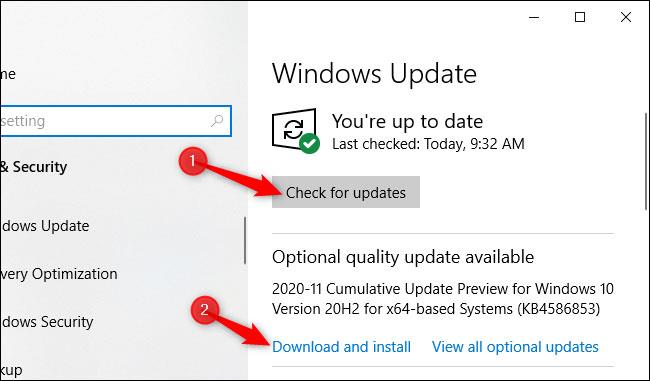
선택적 업데이트를 설치하려면 "다운로드 및 설치"를 클릭하세요.
"모든 선택적 업데이트 보기"를 클릭하여 설치할 수 있는 모든 선택적 업데이트를 볼 수도 있습니다.
예를 들어, 이 목록에는 PC에 문제가 있을 때 도움이 되는 선택적 드라이버 업데이트가 포함될 수 있습니다. 그러나 이 버튼은 PC에서 실제로 선택적 업데이트를 사용할 수 있는 경우에만 나타납니다.
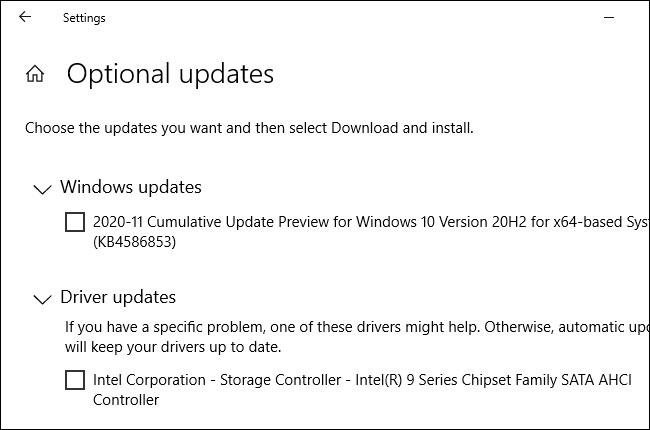
이 목록에는 선택적 드라이버 업데이트가 포함될 수 있습니다.
업데이트에 문제가 있는 경우 설정 > 업데이트 및 보안 > Windows 업데이트 > 업데이트 기록 보기 > 업데이트 제거로 이동하여 Windows 10 PC에서 업데이트를 제거할 수 있습니다.
Chrome OS는 사용자가 Chromebook을 별도의 화면이나 TV에 연결할 수 있는 다양한 방법을 지원합니다.
iTop Data Recovery는 Windows 컴퓨터에서 삭제된 데이터를 복구하는 데 도움이 되는 소프트웨어입니다. 이 가이드에서는 iTop Data Recovery 사용 방법에 대해 자세히 설명합니다.
느린 PC와 Mac의 속도를 높이고 유지 관리하는 방법과 Cleaner One Pro와 같은 유용한 도구를 알아보세요.
MSIX는 LOB 애플리케이션부터 Microsoft Store, Store for Business 또는 기타 방법을 통해 배포되는 애플리케이션까지 지원하는 크로스 플랫폼 설치 관리자입니다.
컴퓨터 키보드가 작동을 멈춘 경우, 마우스나 터치 스크린을 사용하여 Windows에 로그인하는 방법을 알아보세요.
다행히 AMD Ryzen 프로세서를 실행하는 Windows 컴퓨터 사용자는 Ryzen Master를 사용하여 BIOS를 건드리지 않고도 RAM을 쉽게 오버클럭할 수 있습니다.
Microsoft Edge 브라우저는 명령 프롬프트와 같은 명령줄 도구에서 열 수 있도록 지원합니다. 명령줄에서 Edge 브라우저를 실행하는 방법과 URL을 여는 명령을 알아보세요.
이것은 컴퓨터에 가상 드라이브를 생성하는 많은 소프트웨어 중 5개입니다. 가상 드라이브 생성 소프트웨어를 통해 효율적으로 파일을 관리해 보세요.
Microsoft의 공식 Surface 하드웨어 테스트 도구인 Surface Diagnostic Toolkit을 Windows Store에서 다운로드하여 배터리 문제 해결 등의 필수 정보를 찾으세요.
바이러스가 USB 드라이브를 공격하면 USB 드라이브의 모든 데이터를 "먹거나" 숨길 수 있습니다. USB 드라이브의 숨겨진 파일과 폴더를 표시하는 방법은 LuckyTemplates의 아래 기사를 참조하세요.








